ในคอมพิวเตอร์ที่ใช้อยู่ของท่านๆ ทั้งหลาย จะมีหน่วยความจำที่เราเรียกกันว่า RAM จะมีมากน้อยก็สุด แต่ที่แต่ละท่านใส่เข้าไป ในระบบที่ใช้ Windows 7 เมื่อมีการบูตเครื่องขึ้นมาตัว Windows 7 จะคำนวณว่าควรจะเรียกใช้ RAM ที่มีอยู่ในระบบมาใช้เท่าไรโดยอัตโนมัติ ซึ่งบางครั้งจะเรียกใช้งานไม่หมด ทำให้มีเหลือ RAM อยู่ เราสามารถจะตั้งค่าให้ Windows 7 เรียกใช้ RAM ทั้งหมดของระบบ เพื่อความมีประสิทธิภาพในการทำงานเห็นค่าดีฟอลต์ตั้งแต่บูตเครื่องได้
ก่อนอื่นต้องทำความเข้าใจกันก่อนว่า Windows 7 แต่ละรุ่นมีความสามารถใช้ RAM สูงสุดมากน้อยไม่เท่ากัน ฉะนั้นผู้ใช้ก็ควรเลือกจำนวน RAM มากน้อย ให้เข้ากับ Windows 7 ที่ใช้ด้วย เพื่อการใช้งานได้อย่างคุ้มค่า
ค่าสูงสุดที่ Windows 7 32 Bit ใช้ได้
- ทุกเวอร์ชัน : 4 GB
ค่าสูงสุดที่ Windows 7 64 Bit ใช้ได้
- Home Basic: 8 GB
- Home Premium: 16 GB
- Professional: 192 GB
- Enterprise: 192 GB
- Ultimate: 192 GB
1.พิมพ์ msconfig ลงที่ช่องว่างของ Start Men แล้วกดคีย์ Enter
2.ที่หน้าต่าง System Configuration ให้คลิกที่แท็บ Boot แล้วคลิกที่ Advanced options
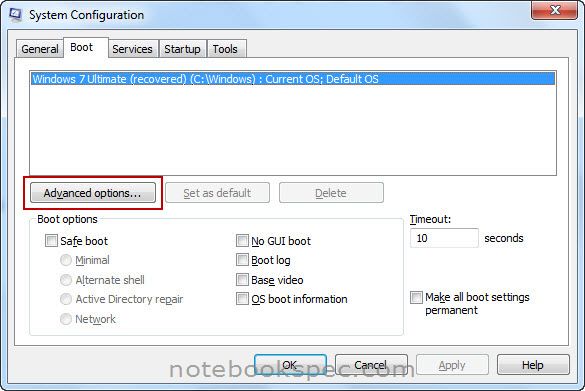
3.ที่หน้าต่าง BOOT Advanced Options เราจะเห็นจำนวน RAM ที่ระบบติดตั้งอยู่ ให้คลิกใส่เครื่องหมายถูกที่ Maximum memory แล้วคลิก OK
4.จากข้อ 3 จะกลับมาที่แท็บ Boot อีกครั้ง ให้คลิกใส่เครื่องหมายถูกที่ Make all boot setting permanent คลิก OK
5.จะมีการแสดงเตือนที่เราได้ตั้งค่าในแท็บ Boot ให้คลิก Yes แล้ว Restart เครื่องเพื่อให้ค่าที่ตั้งเป็นผล
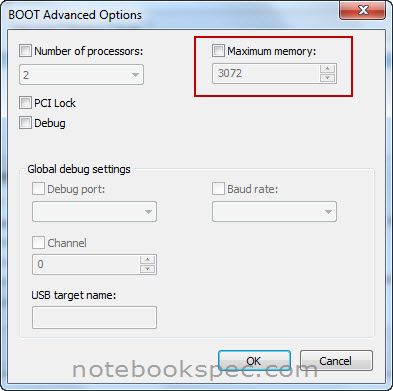
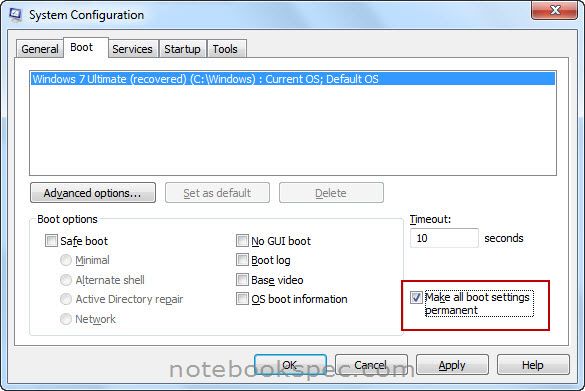
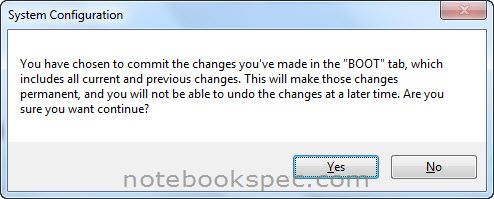
ไม่มีความคิดเห็น:
แสดงความคิดเห็น